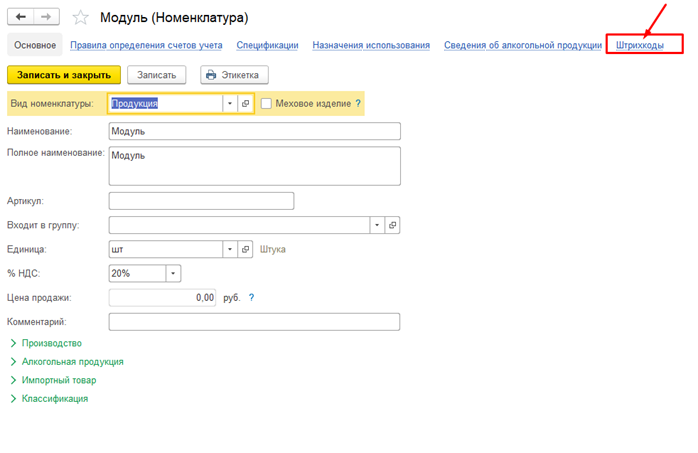
Присвоить штрихкод товару можно по ссылке из справочника Номенклатура:
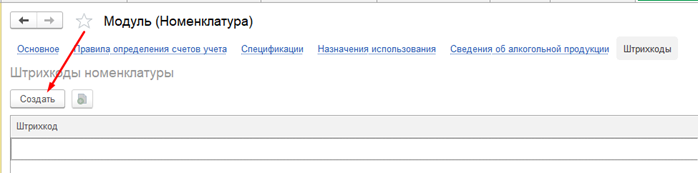
Для создания нового штрихкода нужно нажать на кнопку Создать:
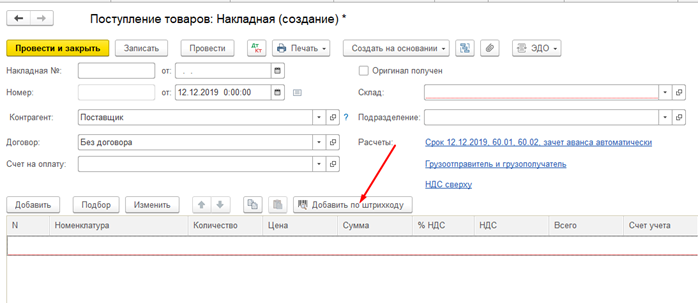
После ввода информации надо нажать на кнопку Записать и закрыть.
В дальнейшем при поступлении товаров позиции со штрихкодом можно добавлять в табличную часть документа по кнопке Добавить по штрихкоду (номер нужно ввести в соответствующее поле ввода):
Источник: corada.ru
Штрихкод в 1С – что это такое. Применение в системах 1С:Предприятие.

Штрихкод — это набор темных и белых полосок существенно облегчающих нам жизнь. Принцип действия полосатого кода прост: каждая полоска несет определенную информацию, а именно заменяет собой цифру от 0 до 9. Из этих толстых и тонких линий складывается индивидуальный номер, встретить похожие невозможно. Использованием штрихкода в 1С можно учитывать движение товара в 1С (весового и штучного), дисконтных карт покупателей и подарочных сертификатов.
Как вывести штрихкод в печатную форму 1С
Основные виды штрихкодов с которыми работает система 1С:Предприятие это: CODE128, CODE39, QR, PDF417, GS1-128, EAN8, EAN13 и ITF14.Самый распространенный штрихкод — это EAN13, предназначенный для знаков маркировки товаров и других любых объектов системы штрихкодами.
Пример штрихового кода EAN 13
В 1С реализована многофункциональная система штрихкодов номенклатуры. Благодаря механизму штрихкодирования товара облегчается работа в программе, появляется много полезных и удобных функций.
В 1С:Управление торговлей 11.4 для перехода к списку штрихкодов необходимо зайти в главное меню, выбрать пункт все функции и перейти в регистр сведений к списку «Штрихкоды номенклатуры».

По кнопке «Создать» можно добавить штрихкод для нашей номенклатуры. Если у нашего товара нет штрихкода, то программа сама его сгенерирует по кнопке «Новый штрихкод». После создания штрихкода он зарегистрируется в нашей базе.

Еще можно добавить штрихкод непосредственно в карточке номенклатуры, перейдя во вкладку «Реквизиты» 1С и по гиперссылке «Штрихкоды».
2. Работа со штрихкодами.

Функцию поиск по штрихкоду(F7) можно использовать во всех документах, в которых есть табличная часть с товарами, в списке «Номенклатура», а также в рабочем месте кассира.

Как сделать в 1С штрихкод?
Если использовать в работе Характеристики номенклатуры, то штрихкод задается конкретной Характеристике, а не к номенклатуре.
Ввод штрихкода руками не всегда удобен. Для удобства и экономии времени при работе со штрихкодами используют считывающие оборудования: сканер штрихкода и терминал сбора данных. Для подключения оборудования необходима проследовать в пункт меню НСИ и Администрирование >РМК и оборудование >поставить галку для использования подключаемого оборудования > перейти по гиперссылке Подключаемое оборудование и настроить оборудование. Перед покупкой оборудования убедить в том, что оно совместимо с программой 1С.
Для печати штрихкодов необходимо перейти в раздел Продажи и выбрать обработку Печать этикеток и ценников. Далее необходимо добавить номенклатуру и выбрать шаблон.
Специалист компании ООО «Кодерлайн» Абдулла Исмаилов.
Источник: www.koderline.ru
Как установить штрихкод в 1С
Штриховой код представляет собой последовательность белых и черных полос, которая отображает определенную информацию. Это одна из самых распространенных систем идентификации, использующаяся во всем мире. Код обычно состоит из 13 цифр.

Статьи по теме:
- Как установить штрихкод в 1С
- Как изменить ценник в 1С
- Как выгрузить всю номенклатуру из 1С
Вам понадобится
- — компьютер;
- — программа 1С.
Инструкция
Загрузите специальный шрифт для печати штрихкода в «1С: Предприятие». Для этого перейдите по ссылке http://www.buh-program.ru/component/option,com_docman/task,doc_download/gid,45/Itemid,12/ и скачайте файл Eangnivc.ttf. Далее скопируйте его в стандартную папку с шрифтами операционной системы. Как правило, это директория Windows/Fonts.
Если штрих-код установлен в системе, но не печатается в программе, перейдите в каталог шрифтов. Найдите там данный файл и дважды щелкните по нему левой кнопкой мыши. Это действие выполнит его активацию и позволит вам использовать штрихкод в 1С.
Выполните установку штрихкода в конфигурацию «Торговля и склад». В данному случае необходимо использовать компонент ActiveBarcode. Перейдите в папку с базой данных 1С: Предприятие, там найдите установочный файл, который называется Barcod.ocx.
Скопируйте его в папку C:/Windows/System32. Далее с помощью кнопки «Пуск» перейдите в главное меню, щелкните по пункту «Выполнить». В поле введите следующую команду: Regsvr32.exe C:/Windows/System32/barcode.ocx, щелкните по кнопке «ОК».
Выполните установку двухмерного штрихкода. Данный код используется в программе «1С: Бухгалтерия» для печати налоговых деклараций. Перейдите на титульный лист, далее откройте вторую закладку и установите флажок «Печатать двухмерных штрихкод».
Далее щелкните по кнопке «Печать», выберите значение «Печатать все листы» либо «Показать все листы». Программа выполнит формирование файла, а затем преобразование его в двухмерный штрихкод. Он будет распределен по листам декларации. Загрузите файл отсюда: http://www.buh-program.ru/component/option,com_docman/task,doc_download/gid,46/Itemid,12/. С правами администратора запустите файл Setup.barcodelib.exe.
Совет полезен?
Статьи по теме:
- Как в 1C добавить код
- Как установить 1с склад
- Как настроить «1С: розница»
Добавить комментарий к статье
Похожие советы
- Как присвоить штрих код
- Как изменить коды в справочнике
- Как установить 1с склад и торговля
- Как подключить сканер штрих кода
- Как напечатать штрихкод
- Как подключить внешнюю обработку 1с
- Как напечатать накладную в 1С
- Как печатать ценники
- Как сделать универсальный передаточный документ (УПД) в 1С: Предприятие 8.2?
Источник: www.kakprosto.ru